
Krita(图像编辑器)
v5.2.9 官方绿色版大小:201 MB更新:2025/05/15
类别:电脑应用系统:Android
分类

大小:201 MB更新:2025/05/15
类别:电脑应用系统:Android
Krita功能丰富,可以通过这款软件帮助用户绘制新的图像,支持绘制漫画,支持绘制动画,支持绘制广告图像,支持绘制艺术图像,软件提供的绘制工具非常多,可以选择锚点编辑工具,直接对矢量图形的锚点进行操作,让用户可以快速绘制矢量图像,也支持多边形工具,单击画布开始绘制,Shift+单击结束绘制,也支持变形工具,可以对图层或选区进行变形,相关的图像绘制工具都可以在软件左侧功能菜单找到,鼠标点击一个工具图标就可以弹出文字描述,让用户可以看懂绘图工具对应的功能,并且支持对图像添加滤镜,需要的朋友就下载吧。

精心打造的自带笔刷库
Krita 自带了超过 100 种专业的笔刷预设,可以兼顾各种绘画风格的需要。您可以加载其他笔刷包,也可以查看、调整笔刷的参数,自行学习制作笔刷预设。
手抖修正和笔画平滑
Krita 支持多级笔画防抖和平滑。使用手绘笔刷工具时可在工具选项面板的下拉选单打开。默认的基本平滑可以改善快速绘制线条时的棱角,更高级的防抖可以通过延迟笔画绘制并计算平均值来让线条和压感得到稳定。另有力学笔刷工具,在手绘笔刷的基础上添加了虚拟重量和惯性来画出平滑的笔画。
矢量图形和文字排版
Krita 支持矢量图形,还内建了矢量图形库可以随意拖放素材,方便漫画制作。您可以修改矢量形状的锚点,打造自己的矢量素材库。您可以通过文字工具插入文本并进行简单的排版。Krita 的矢量图形完全兼容 SVG 规范,可以导入或者导出 SVG 图形。
笔刷引擎可深度定制
Krita 内建了 9 种笔刷引擎,每种引擎的建模都针对某种特定功能,如颜色涂抹、轮廓填色、粒子甚至滤镜引擎。每种笔刷引擎带有丰富的定制选项,可以用来打造无数种笔刷预设。笔刷预设可以通过标签来管理和加载。
四方连续和绘画辅助尺
Krita 支持四方连续显示,可在视图菜单中切换。此功能可以让图像在上下左右四个方向连续显示画布内容,实时同步更新,对于制作无缝材质和图案非常有用。辅助尺工具可以吸附手绘笔刷,方便您绘制特定的形状或者透视。
标签和资源包管理
您可以导入笔刷包和纹理包来让工具和素材更加丰富。您也可以在资源包管理器中将自己的预设制作成资源包与其他人分享。请访问我们的免费资源库来获取更多资源包。
1、Krita 空脚本生成工具:为新的Krita 脚本创建元数据及文件结构
2、Python 插件导入工具:从 ZIP 压缩文件导入 Python 插件
3、图像参数编辑工具:用于编辑选定文档属性的插件
4、图像色彩特性文件指定工具:仅为图像指定色彩特性文件,不转换其色彩空间
5、图层导出工具:用于从图像导出图层的插件
6、常用笔刷快捷键:可将任意笔刷预设指定到10个可配置的快捷键。
7、常用脚本快捷键:可将任意Python脚本指定到10个可配置的快捷键。
8、批量导出工具:根据图层名称智能批量缩放和导出图像
9、最近图像列表面板:可以显示最近十个图像的缩略图的面板
10、渐变色拾色条面板:指定两种颜色,从两者的渐变混合色中拾取颜色的面板,可显示多条渐变色
11、滤镜管理工具:用于管理滤镜的插件
12、漫画项目管理工具:漫画项目管理工具
13、笔刷常用参数一键切换面板:用于快速更改笔刷尺寸和透明度的面板
14、罩染画法图像调用面板:为罩染/拼贴画法的使用需求专门提供一个面板,可以显示、过滤、插入指定目录中的图像。
15、脚本调试工具:用于现场执行和调试 Python 代码的插件
16、色彩空间转换工具:用于更改选定文档色彩空间的插件
1、将Krita直接启动,可以在软件界面新建图像,也可以打开图像到软件编辑

2、新建图像界面如图所示,可以在软件自定义设置图像尺寸,也可以选择动画模板尺寸

3、漫画模板如图所示,可以在软件开始绘图,可以输入文字,可以在左侧找到绘图的工具

4、如图所示,直接在软件界面使用画笔绘图,也可以使用图形工具绘图
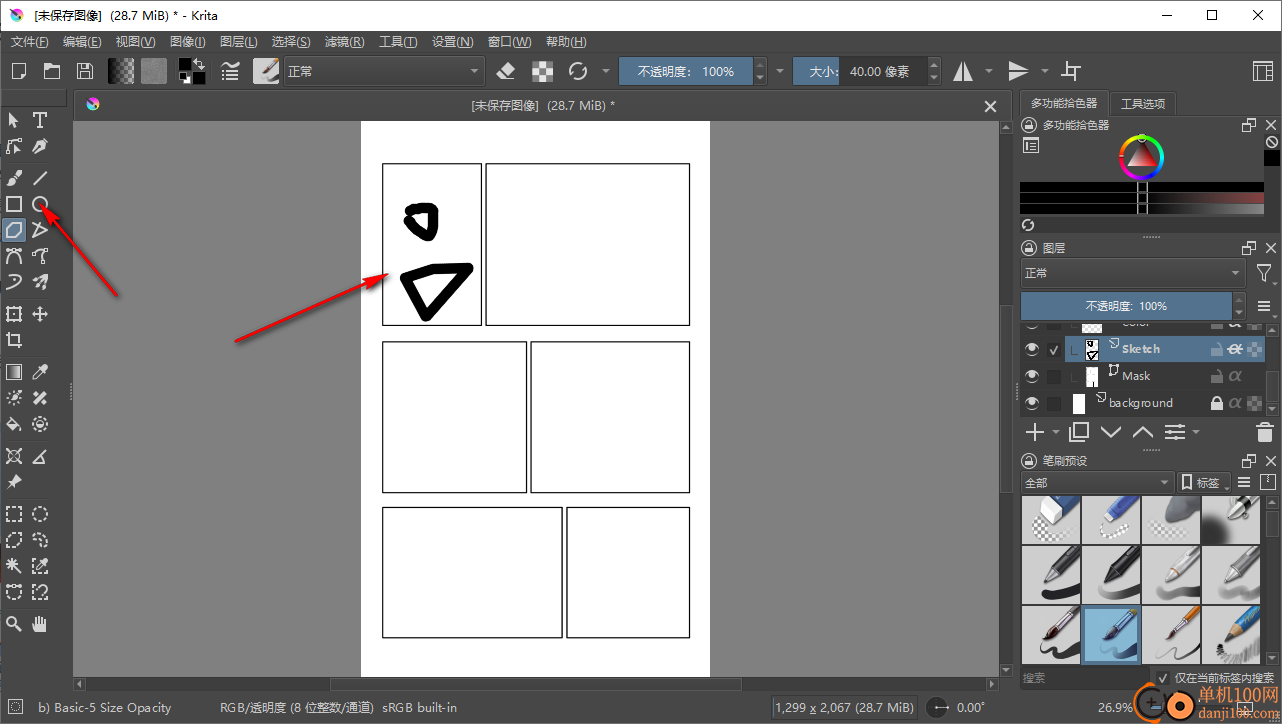
5、文字编辑器界面如图所示,直接在软件输入文字内容,可以设置文字加粗,可以设置对齐方式

6、编辑器模式设置,只显示可视编辑器、仅使用SVG源代码、两者,提示:可视编辑器仅支持部分 SVG 规范。

7、可以在软件找到多功能拾色器,可以自由提取颜色参数,也可以在软件设置画笔样式

8、颜色调整功能:斜率、偏移、指数(S)、自动对比度(A)、加深、色彩平衡、曲线-跨通道颜色调整(C)

9、保存功能,编辑完毕就直接保存图像,也可以导入动画帧编辑,导入视频帧编辑

10、使用手册查看功能,在软件界面打开官方的网站,立即查看软件操作教程

笔刷的制作、加载和保存:在现实绘画中,你不仅会运用一种工具作画,你会用到铅笔、橡皮擦、笔刷、蜡笔、不同类型的颜料或者墨水等,每种工具和画材都有它独特的笔迹。
我们在 Krita 这样的数字绘画程序中也会用到不同的画材,我们开发了不同的笔刷引擎来表现不同的画材。铅笔和圆珠笔的工作原理和使用效果完全不同,所以它们使用的笔刷引擎也是不同的。这就好像不同的汽车要有不同的引擎一样。
每个笔刷引擎可以有许多不同的选项,你可以把不同的选项组合保存成预设。
和 photoshop 不同,Krita 的笔尖和笔刷预设并不是一回事。笔尖就像是一个扁平的图章,而笔刷预设则使用笔尖配合其他选项构建出一个完整的笔刷。
笔刷选项面板要调出笔刷选项编辑面板,你可以在工具栏的 混合模式 和 图案 菜单之间找到它的按钮。你也可以直接按 F5 来打开它。
打开笔刷选项编辑器面板后你会看到如下界面:
笔刷选项面板功能分区介绍

笔刷选项下拉面板被分为 6 个区域。
A 区 – 常规信息本区显示了预设图标、笔刷效果预览、预设名称、引擎类型,还有保存、重命名和重新加载预设的按钮。
Krita 的笔刷图标是一张 200×200 的 PNG 图像,它被保存在 KPP 文件的元数据里。Krita 会在界面各处显示笔刷图标,比起笔刷效果预览图,笔刷图标更为简练且易于识别。
笔刷预览图会显示当前笔刷画出的一条略具 S 形的曲线。它从左到右压力逐渐增大,能够显示压力、笔画角度、距离、渐弱渐强和随机度 (笔尖印迹) 等传感器的效果,但无法显示其他效果。有些笔刷引擎无法正常显示预览。颜色涂抹、滤镜还有克隆引擎的笔刷会显示交替色块的背景图案,因为它们依赖画布上的已有颜色来营造效果。
预设名称的右边有一个按钮,用于重命名当前笔刷。重命名操作会把当前选项保存为一个新笔刷,然后禁用旧笔刷。
引擎笔刷引擎是笔刷用来产生笔迹的程序。不同的笔刷引擎具有不同的选项和使用效果,你可以把它们看作是使用不同画材的区别,如蜡笔、铅笔和钢笔等。但从原理上说,笔刷引擎之间的差异更多是在数学上的,因为这毕竟是计算机程序。
对绝大多数画手而言,笔刷引擎的原理并不重要,只需知道每个引擎可以产生独特的使用效果就够了。笔刷引擎还可以通过配套的选项进行更加深入的调整。
重新加载预设如果你更改了某个预设的选项,笔刷引擎名称后面会显示一个图标。这便是 重新加载 按钮,你可以用它恢复笔刷的原有选项。
保存预设在 A 区的右边,你可以找到 保存为新笔刷 和 覆盖原有笔刷 按钮。
保存为新笔刷…
此按钮将把当前预设更改后的选项保存为一个新的预设。如果并未更改选项,则保存为当前预设的副本。
覆盖原有笔刷
此按钮只有在笔刷原有选项发生更改之后才会启用。它会用更改过的选项覆盖当前预设的默认值,保留名称和图标不变。此操作还会在资源文件夹中备份旧预设,并为它的文件名附加时间后缀。
点击“保存为新笔刷”按钮后会弹出下面的对话框,它带有一个迷你绘图区和一些更改预设图标的选项。

位于该对话框左侧的图像是一个迷你绘图区,你可以用当前笔刷在里面描绘,对已加载的图标进行一些小幅调整。
笔刷名称:
笔刷名称的输入框。也用于 KPP 文件。如果已存在同名笔刷,保存时将覆盖它。
加载已有缩略图
加载预设原有的缩略图。
加载绘图区缩略图
把笔刷选项面板右侧绘图区 (C 区) 的虚线方框区域加载到缩略图区域。
加载图像
从硬盘选取图像加载为缩略图。
从图标库加载
此按钮将打开预设图标库
清除缩略图
此按钮将把迷你绘图区重置为白色。
图标库为了让预设图标制作起来更方便,Krita 准备了一个图标库。

你可以在图标库中选择一个工具图标和一个可选的附加图标。点击 确定 将把组合后的图标加载到迷你绘图区,你还可以在结果上面使用笔刷进行进一步加工。
在 Krita 的资源文件夹里面,你可以找到 preset_icons 文件夹,而它又包含了 tool_icons 和 emblem_icons 两个子文件夹。把带有透明背景的 PNG 图像添加到这两个子文件夹,Krita 就会把它们加载到预设图标库,方便日后选用。
在预设图标库对话框的右上角有三个滑动条,你可以用它们调整图标的颜色。色相、饱和度滑动条的作用和 HSL 颜色调整滤镜相同,而亮度滑动条是一个简单的亮度滤镜。此亮度滤镜会保持图标原图中最暗的阴影和最亮的高光,让快速调整更加方便。
完成命名和绘制图标之后,在 保存为新笔刷预设 对话框点击 保存,Krita 就会把这个新笔刷保存到硬盘。
矢量图形Krita 4.0 对矢量工具进行了大幅重写。我们将在本页面对全新的矢量工具进行介绍:
矢量图形介绍Krita 总体来说是一个栅格图像编辑工具,它主要针对图像的栅格数据进行像素编辑操作。

和使用像素的栅格图像不同,矢量图形通过数学运算来描述形状。而正是因为它使用的是数学算式,矢量图形可以被缩放成任意尺寸而不会损失精度。
上述特性让矢量图形特别适合用于制作徽标和广告横幅。但另一方面,它编辑起来却比栅格图像麻烦得多。所以矢量图形往往只会被用于那些需要严格控制尺寸的设计上面。
对称绘画工具此工具可以让你在镜像轴线的一侧绘画时,在画面的另一边自动生成对称的图案。你可以从工具栏里面找到它的两个按钮。你还可以拖动镜像轴线的圆形手柄来移动轴线。

对称绘画工具的使用效果和 多路笔刷工具 类似,但多重笔刷工具只能跟跟踪 手绘笔刷工具 一类的笔刷操作,而对称绘画工具可以跟踪任何使用笔画的工具,如 直线工具、曲线工具,甚至多重笔刷工具本身。
水平对称绘画模式
沿水平对称轴镜像绘制笔画。
垂直对称绘画模式
沿垂直对称轴镜像绘制笔画。
两种对称工具都有附加选项,你可以单击它们按钮右侧的下拉箭头来调用。
隐藏 X/Y 轴显示 (开关) – 锁定并隐藏镜像轴线。
锁定 X/Y 轴 (开关) – 隐藏轴线上的移动手柄图标。
移动 X/Y 轴至画布中心 – 将 X/Y 轴线移动到画布的中心。
Krita 的图层合成顺序Krita 的画布视图显示的是所有可见图层合成后的状态。Krita 会由上到下合成图层,上方的图层会影响下方的图层。随着我们对图层进行增减和修改,画布上的合成图像也会实时变化。
在 Krita 中,图层组中的图层会先进行组内合成,然后作为一个整体在组外由上到下进行合成 。而在 Photoshop 中,图层组将被无视,所有图层一律按照由上到下的顺序进行合成。你可以点亮图层的“穿透模式”按钮 (如下图所示),即可按照 Photoshop 方式进行合成。图层组的显示/隐藏状态决定了组内所有图层的显示/隐藏状态。

Photoshop 创建的 PSD 文件会默认启用图层组的穿透模式,除非它们被指明使用其他的混合模式。
继承透明度和剪贴图层Krita 通过一个叫做“继承透明度”的功能来实现剪贴操作。它通过图层列表右边的 Alpha 字母按钮控制。

继承透明度 功能是这样工作的:你在一个图层上点亮 Alpha 按钮后,该图层显示的区域将被它下面的所有图层的合并不透明区域所限制。在这里要特别说明一点:由于 Krita 会默认创建一个白色图层放在图层列表的底部作为背景,它的整个画面全是不透明的,即使你把它上面的图层的继承透明度功能给启用了,也不会对它们显示的像素造成任何限制。那么该怎么办呢?我们只需新建一个分组,然后把剪贴和被剪贴的图层放在同一组里面就行了。这是因为图层分组会先在同组图层之间进行合成,所以剪贴也只会在同组图层之间发生。


上方:左边浅绿色的圆形和深绿色的笔画不在图层组内,它们受白色背景图层的控制,因此剪贴没有效果。中间的绿色圆形和蓝色笔画在同一图层组内,不受背景白色图层的控制,因此蓝色图层在启用继承透明度之后会被它下面的绿色图层剪贴。右边展示了这两个例子的图层结构。左下方:图层组内部的剪贴关系不受图层组下方的图层影响。右下方:左边例子只有黄色三角形的图层启用了继承透明度,所以它被下面的红色圆形和蓝色方形的图层的结合体剪贴;右边例子的黄色三角形和红色圆形的图形都启用了继承不透明度,它们都要被蓝色方形的图层剪贴。除了对图层启用继承透明度外,你还可以对整个图层组启用继承透明度。
giwifi认证客户端电脑应用9.04 MBv1.1.4.6 官方版
详情消防融合通信PC客户端电脑应用154.09 MBv8.2.25 Windows版
详情山东通pc端电脑应用614.12 MBv3.0.46000.123 官方最新版
详情3DMark 11 Developer Edition(电脑跑分软件)电脑应用271 MBv1.0.5.0 免费版
详情4DDiG DLL Fixer(DLL全能修复工具)电脑应用16.2 MBv1.0.2.3 中文免费版
详情Topaz Video Enhance AI(视频增强)电脑应用220 MBv2.6.4 汉化版
详情Rolling Sky Remake电脑版(滚动的天空自制器)电脑应用36.00 MBv0.3b Windows版
详情sound lock音量控制工具电脑应用382 KBv1.3.2 官方版
详情360小贝温控电脑应用8.21 MBv1.0.0.1161 官方独立版
详情最新版电投壹PC版电脑应用600.71 MBv3.0.32000.108 Windows客户端
详情CIMCO Edit 2024(CNC编程)电脑应用347 MBv24.01.14 中文正式免费版
详情润工作PC版电脑应用212.27 MBv6.1.0.0 官方最新版
详情易考通在线考试平台电脑应用81.35 MBv1.1.6.59 电脑版
详情百灵创作(码字写作软件)电脑应用31.7 MBv1.1.7 官方版
详情LunaTranslator(Galgame翻译工具)电脑应用58.5 MBv2.26.1 中文绿色免费版
详情多玩键盘连点器电脑应用88.0 KBv1.0.0.2 免费版
详情熊猫精灵脚本助手电脑应用15.8 MBv2.4.2 官方版
详情MouseClickTool(鼠标连点器)电脑应用17.0 KBv2.0 绿色免费版
详情大华摄像机IP搜索工具电脑应用17.8 MBv4.11.3 中文版
详情联想QuickFix工具中心电脑应用70.7 MBv2.1.24.0607 免费版
详情点击查看更多
giwifi认证客户端电脑应用9.04 MBv1.1.4.6 官方版
详情山东通pc端电脑应用614.12 MBv3.0.46000.123 官方最新版
详情爱奇艺windows10 UWP电脑应用96.00 MBv5.13 官方版
详情中油即时通信客户端电脑应用601.12 MBv3.0.30000.75 pc最新版
详情抖音直播伴侣PC端电脑应用352.12 MBv7.4.5 最新版
详情hp smart pc版电脑应用559.00 KBv151.3.1092.0 Windows版
详情消防融合通信PC客户端电脑应用154.09 MBv8.2.25 Windows版
详情小米miui+beta版客户端电脑应用531.21 MBv2.5.24.228 官方版
详情Rolling Sky Remake电脑版(滚动的天空自制器)电脑应用36.00 MBv0.3b Windows版
详情鞍钢集团钢钢好PC端电脑应用166.33 MBv7.35.1003.604494 Windows版
详情京东ME PC版电脑应用336.33 MBv3.3.13 Windows最新版
详情最新版电投壹PC版电脑应用600.71 MBv3.0.32000.108 Windows客户端
详情渝快政PC端电脑应用338.99 MBv2.17.0 Windows最新版
详情4DDiG DLL Fixer(DLL全能修复工具)电脑应用16.2 MBv1.0.2.3 中文免费版
详情i国网pc端电脑应用603.53 MBv2.9.60000.181 桌面版
详情学浪学生版电脑版电脑应用97.70 MBv1.9.1 PC客户端
详情润工作PC版电脑应用212.27 MBv6.1.0.0 官方最新版
详情抖音PC客户端电脑应用3.07 MBv3.9.0 官方版
详情交建通客户端电脑应用288.57 MBv2.6.780000.89 Windows版
详情海鹦OfficeAI助手电脑应用45 MBv0.3.01 官方版
详情点击查看更多
































